Hastighetsbegränsning för ExpressRoute Direct-kretsar
Hastighetsbegränsning är en funktion som gör att du kan reglera trafikvolymen mellan ditt lokala nätverk och Azure via en ExpressRoute Direct-krets. Detta gäller för trafik som passerar antingen privat peering eller Microsoft-peering för ExpressRoute-kretsen. Den här funktionen hjälper till att fördela portbandbredden jämnt mellan kretsarna, säkerställa nätverksstabilitet och förhindra nätverksbelastning. Den här artikeln beskriver steg för att aktivera hastighetsbegränsning för dina ExpressRoute Direct-kretsar.
Förutsättningar
Innan du aktiverar hastighetsbegränsning för ExpressRoute Direct-kretsen är det viktigt att du uppfyller följande krav:
- Azure-prenumeration: En aktiv Azure-prenumeration krävs, utrustad med de behörigheter som krävs för att konfigurera ExpressRoute Direct-kretsar.
- ExpressRoute Direct-länkar: Det är nödvändigt att upprätta ExpressRoute Direct-länkar mellan ditt lokala nätverk och Azure.
- Kunskap: En omfattande förståelse av azure-nätverksbegrepp, inklusive ExpressRoute, rekommenderas.
Aktivera hastighetsbegränsning
För nya ExpressRoute Direct-kretsar
Hastighetsbegränsning för en ExpressRoute Direct-krets kan aktiveras när kretsen skapas.
Logga in på Azure-portalen.
I den vänstra rutan väljer du + Skapa en resurs och söker sedan efter och väljer ExpressRoute.
Välj Skapa för att starta skapandet av en ny ExpressRoute Direct-krets.
Ange nödvändig information för ExpressRoute Direct-kretsen. Det är viktigt att välja Direkt för porttypen och markera rutan Aktivera hastighetsbegränsning . Följande diagram innehåller en visuell representation av konfigurationssidan för aktivering av hastighetsbegränsning för en ExpressRoute Direct-krets.
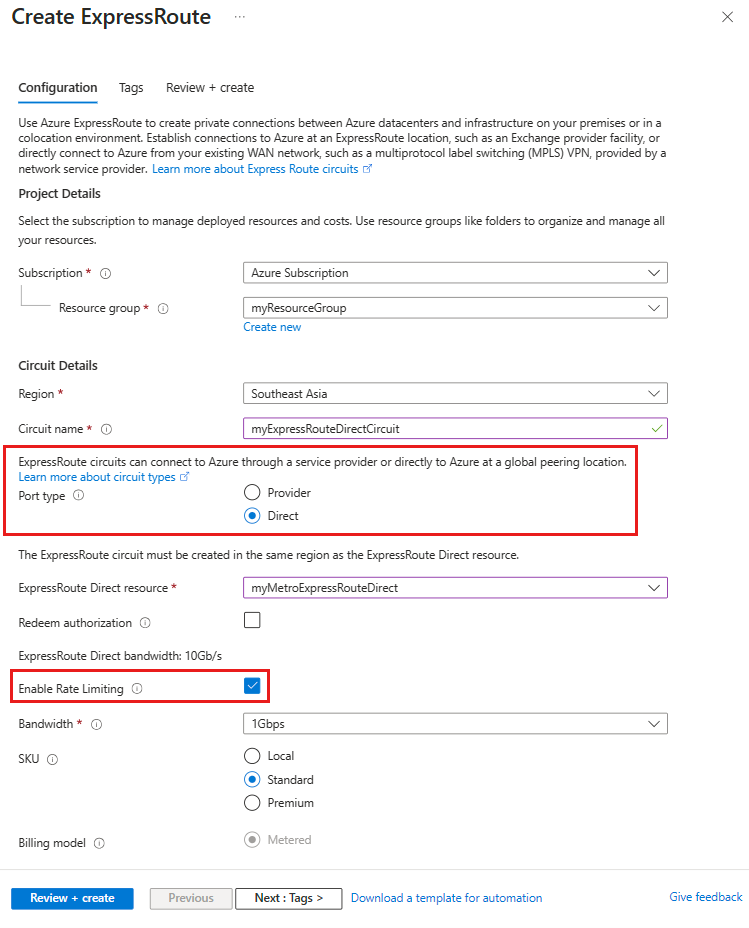
Välj Granska + skapa följt av Skapa för att slutföra skapandet av ExpressRoute Direct-kretsen med hastighetsbegränsning aktiverat.
Befintliga ExpressRoute Direct-kretsar
Utför följande steg för att aktivera hastighetsbegränsning för en befintlig ExpressRoute Direct-krets:
Logga in på Azure Portal och navigera sedan till ExpressRoute Direct-kretsen som du tänker konfigurera hastighetsbegränsning för.
Välj Konfiguration under Inställningar i det vänstra fönstret.
Välj Ja för Aktivera hastighetsbegränsning. Följande diagram illustrerar konfigurationssidan för aktivering av hastighetsbegränsning för en ExpressRoute Direct-krets.
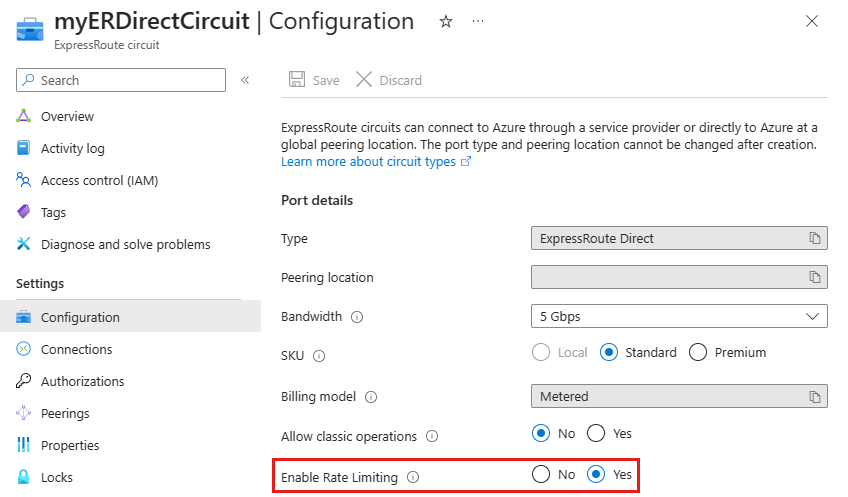
Välj slutligen knappen Spara överst på sidan för att tillämpa ändringarna.
Inaktivera hastighetsbegränsning
Utför följande steg för att inaktivera hastighetsbegränsning för en befintlig ExpressRoute Direct-krets:
Logga in på Azure Portal med hjälp av den här Azure Portal-länken och gå sedan till ExpressRoute Direct-kretsen som du vill konfigurera hastighetsbegränsning för.
Välj Konfiguration under Inställningar i det vänstra fönstret.
Välj Nej för Aktivera hastighetsbegränsning. Följande diagram illustrerar konfigurationssidan för inaktivering av hastighetsbegränsning för en ExpressRoute Direct-krets.
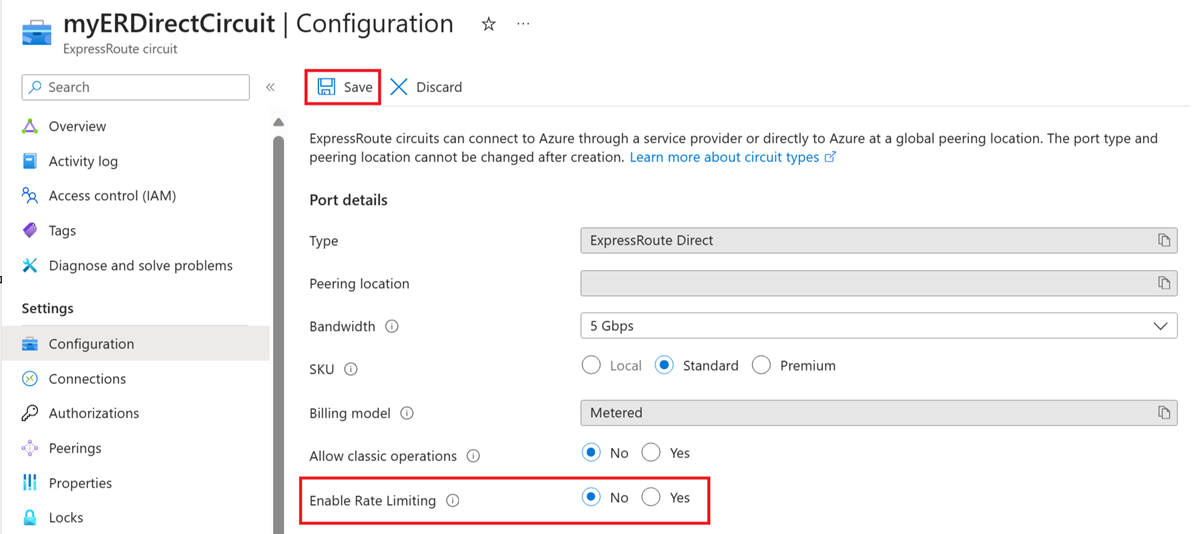
Välj slutligen knappen Spara överst på sidan för att tillämpa ändringarna.
Vanliga frågor och svar
Vad är fördelen med hastighetsbegränsning på ExpressRoute Direct-kretsar?
Med hastighetsbegränsning kan du hantera och begränsa dataöverföringshastigheten över dina ExpressRoute Direct-kretsar, vilket hjälper till att optimera nätverksprestanda och kostnader.
Hur tillämpas hastighetsbegränsning?
Hastighetsbegränsning tillämpas på Microsoft och privata peering-undergränssnitt för Microsoft Edge-routrar som ansluter till kundkantroutrar.
Hur påverkar hastighetsbegränsning min kretsprestanda?
En ExpressRoute-krets har två anslutningslänkar mellan Microsoft Edge-routrar och CE-routrar (Customer Edge). Om din kretsbandbredd till exempel är inställd på 1 Gbit/s och du distribuerar trafiken jämnt över båda länkarna kan du nå upp till 2*1 (det vill säga 2) Gbit/s. Detta är dock inte en rekommenderad metod och vi föreslår att du använder den extra bandbredden endast för hög tillgänglighet. Om du överskrider den konfigurerade bandbredden jämfört med privat peering eller Microsoft-peering på någon av länkarna med mer än 20 %, sänker hastighetsbegränsningen dataflödet till den konfigurerade bandbredden.
Hur kan jag kontrollera hastighetsbegränsningsstatusen för mina ExpressRoute Direct-portkretsar?
I Azure Portal visas alla kretsar som konfigurerats via ExpressRoute Direct-porten i fönstret "Kretsar" i ExpressRoute Direct-porten tillsammans med hastighetsbegränsningsstatusen. Se följande skärmbild som ett exempel:
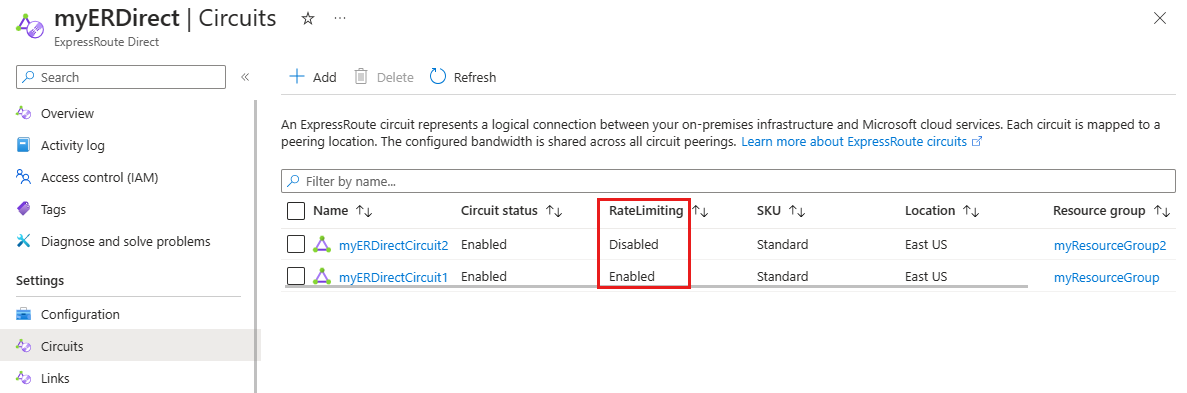
Hur kan jag övervaka om min trafik påverkas av funktionen för hastighetsbegränsning?
Följ dessa steg för att övervaka trafiken:
Gå till Azure Portal och välj den ExpressRoute-krets som du vill kontrollera.
Välj Mått från under Övervakning på menyn till vänster i kretsen.
I listrutan går du till Krets-QoS och väljer DroppedInBitsPerSecond. Välj sedan Lägg till mått och välj DroppedOutBitsPerSecond. Nu visas diagrammåttet för trafik som släpps för ingress och utgående trafik.
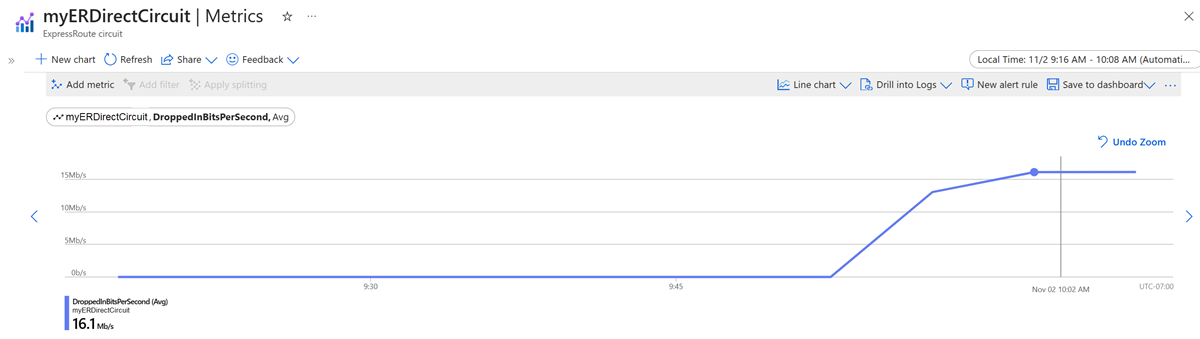
Hur kan jag ändra min kretsbandbredd?
Följ dessa steg för att ändra kretsens bandbredd:
Gå till Azure Portal och välj den ExpressRoute-krets som du vill ändra.
Välj Konfiguration från under Inställningar på menyn till vänster i kretsen.
Under Bandbredd väljer du det nya bandbreddsvärdet som du vill ange för kretsen. Du kan bara öka bandbredden upp till den maximala kapaciteten för directporten.
Välj knappen Spara överst på sidan för att tillämpa ändringarna. Om du har aktiverat hastighetsbegränsning för kretsen justeras den automatiskt till det nya bandbreddsvärdet.
Hur påverkar en ökning av kretsbandbredden trafikflödet genom kretsen?
Att öka kretsbandbredden påverkar inte trafikflödet genom kretsen. Bandbreddsökningen är sömlös och uppgraderingen av kretsbandbredden återspeglas om några minuter. Det är viktigt att observera att bandbreddsökningen inte går att ångra.
Kan jag aktivera eller inaktivera hastighetsbegränsning för en specifik krets som konfigurerats via min ExpressRoute Direct-port?
Ja, du kan aktivera eller inaktivera hastighetsbegränsning för en specifik krets.
Är den här funktionen tillgänglig i nationella moln?
Nej, den här funktionen är bara tillgänglig i det offentliga molnet.
Nästa steg
- Mer information om ExpressRoute Direct finns i Om ExpressRoute Direct.
- Information om hur du konfigurerar ExpressRoute Direct finns i Konfigurera ExpressRoute Direct.